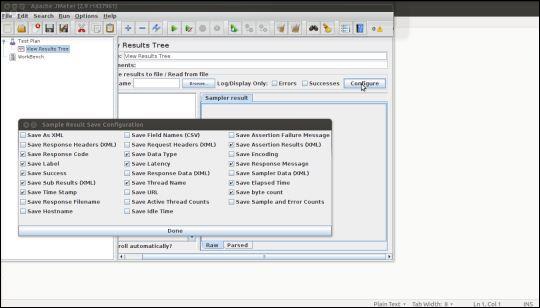Слушатели предоставляют доступ к информации, которую собирает JMeter о тестовых случаях во время работы JMeter. Результаты или информация, собранная слушателями, может быть показана в виде —
- дерево
- таблицы
- диаграммы
- журнальный файл
Все слушатели записывают одни и те же необработанные данные в выходной файл, если он указан.
Конфигурация по умолчанию
Элементы по умолчанию для сохранения могут быть определены одним из следующих двух способов —
-
В файле jmeter.properties (или user.properties). Этот файл присутствует в папке / bin JMeter. Чтобы изменить формат по умолчанию, найдите следующую строку в jmeter.properties —
В файле jmeter.properties (или user.properties). Этот файл присутствует в папке / bin JMeter. Чтобы изменить формат по умолчанию, найдите следующую строку в jmeter.properties —
jmeter.save.saveservice.output_format=
-
Используя всплывающее окно Config, как показано на следующем снимке экрана —
Используя всплывающее окно Config, как показано на следующем снимке экрана —
JMeter создает результаты тестового прогона как JMeter Text Logs (JTL). Обычно они называются файлами JTL, так как это расширение по умолчанию, но может использоваться любое расширение.
Если несколько тестов выполняются с использованием одного и того же имени выходного файла, JMeter автоматически добавляет новые данные в конец файла.
Слушатель может записывать результаты в файл, но не в пользовательский интерфейс. Он предназначен для обеспечения эффективного средства записи данных за счет устранения накладных расходов графического интерфейса.
Когда работает в —
-
Режим GUI — используйте слушателя Simple Data Writer
-
режим без графического интерфейса — флаг -l может быть использован для создания файла данных.
Режим GUI — используйте слушателя Simple Data Writer
режим без графического интерфейса — флаг -l может быть использован для создания файла данных.
Слушатели могут использовать много памяти, если есть много образцов. Чтобы минимизировать объем необходимой памяти, используйте простую запись данных в формате CSV.
CSV Log формат
Формат журнала CSV зависит от того, какие элементы данных выбраны в конфигурации. Только указанные элементы данных записываются в файл. Порядок появления столбцов фиксирован и выглядит следующим образом:
| поле | Описание | Пример значения |
|---|---|---|
| TIMESTAMP | в миллисекундах с 01.01.1970 г. | 1354223881017 |
| истекшее | в миллисекундах | 1858 |
| этикетка | этикетка сэмплера | HTTP-запрос |
| responseCode | например, 200, 404 | 200 |
| responseMessage | например, ОК | Хорошо |
| threadName | Группа потоков 1-1 | |
| тип данных | например, текст | текст |
| успех | правда или ложь | правда |
| failureMessage | если есть | |
| байтов | количество байтов в образце | 34908 |
| grpThreads | количество активных тем в этой группе тем | 1 |
| allThreads | общее количество активных тем во всех группах | 1 |
| URL | http://tutorialspoint.com | |
| Имя файла | если был использован Сохранить ответ в файл | |
| задержка | время до первого ответа | 132 |
| кодирование | UTF-8 | |
| SampleCount | количество образцов (1, если не объединено несколько образцов) | 1 |
| ErrorCount | количество ошибок (0 или 1, если не объединены несколько выборок) | 0 |
| Hostname | где образец был создан | LaptopManisha |
| Время простоя | количество миллисекунд времени простоя (обычно 0) | |
| переменные | если указано |
Сохранение данных ответа
Данные ответа могут быть сохранены в файле журнала XML при необходимости. Однако это не позволяет сохранять большие файлы и изображения. В таких случаях используйте постпроцессор Save_Responses_to_a_file. Это создает новый файл для каждого образца и сохраняет имя файла вместе с образцом. Имя файла затем может быть включено в пример журнала. Данные будут извлечены из файла, если необходимо, когда образец файла журнала будет перезагружен.
Загрузка (чтение) данных ответа
Чтобы просмотреть существующий файл результатов, вы можете использовать файл «Обзор …», чтобы выбрать файл. При необходимости просто создайте фиктивный план тестирования с соответствующим слушателем.
Сохранение данных графического интерфейса слушателя
JMeter способен сохранять любого слушателя в виде файла PNG. Для этого
Выберите слушателя на левой панели, выбрав «Правка» → «Сохранить как изображение». Откроется диалоговое окно файла.
Введите желаемое имя.
Сохранить слушателя.